
O Microsoft Excel fornece cabeçalhos de linha começando com o número 1. Mas se você tiver dados que deseja número a partir da primeira linha, esses cabeçalhos de linha não são muita ajuda. Vamos mostrar como adicionar seus próprios números de linha.
Você pode querer numerar linhas para uma fácil maneira de colaborar e verifique se você está falando sobre os mesmos dados. Ou talvez você queira usar uma série sequencial específica para números de referência em toda a sua folha. Você pode adicionar números como este no Excel usando a alça de preenchimento ou uma função. Vamos andar pelas opções.
Número linhas usando a alça de preenchimento
Por Usando a alça de preenchimento , você pode criar uma série de números ou letras arrastando as células. A chave para usar este método é o padrão que você começa e copie.
Por exemplo, se você simplesmente quiser começar a numerar com 1 e ir em ordem, você entraria "1" na primeira célula e "2" na célula abaixo dela. Isso estabelece um padrão.
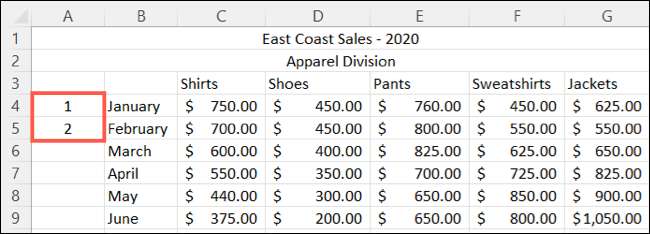
Em seguida, selecione as células e arraste a alça de preenchimento para as linhas subseqüentes. Você verá uma visualização enquanto arrasta mostrando os números que irão preencher.
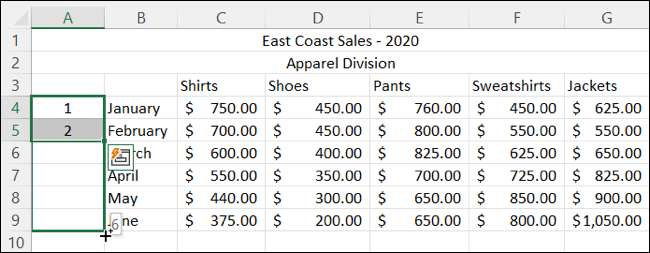
Se você tiver uma pausa em seus dados e deseja continuar a numeração após a ruptura, poderá fazê-lo com o próximo padrão da série.
Por exemplo, você pode ter linhas numeradas de 1 a 6, uma pausa de três linhas e, em seguida, querem pegar a numeração com 7 para o resto.
Digite "7" na célula que você deseja número e "8" na célula abaixo. Em seguida, selecione as células e use a alça de preenchimento para arrastar mais uma vez. Excel é inteligente o suficiente para conhecer seu padrão e cumprir.

Linhas numéricas usando a função de linha
Outra maneira de números de linhas é usar a função de linha. Com ele, você também pode usar a alça de preenchimento para arrastar a fórmula que você entra nas linhas restantes.
Selecione a célula onde você deseja iniciar numeração. Se você quiser começar com o número 1, você usaria o A1 Referência celular. e digite:
= linha (A1)
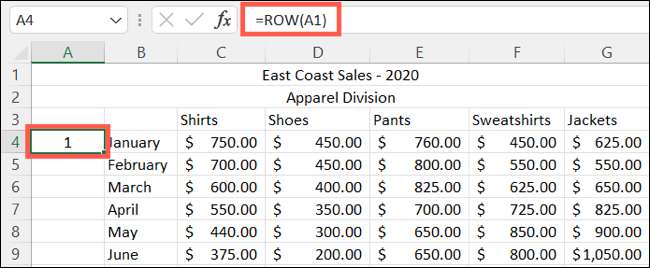
Você pode arrastar a fórmula para as células nas linhas abaixo. Agora, se você tiver uma pausa em seus dados, como no exemplo acima, você pode continuar sua numeração após a ruptura com essa mesma função.
Vá para a célula onde você deseja pegar a numeração e inserir a função com a referência celular correspondente para o número que você precisa. Então, se você quiser começar com o número 5, você usaria A5 ou se quiser começar com o número 10, você usaria A10.
Para o nosso exemplo, queremos continuar com o número 7, então entraremos:
= linha (A7)
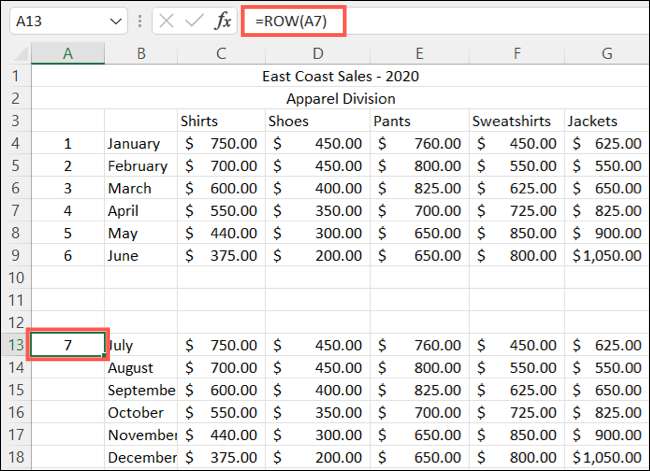
E novamente, você pode arrastar a fórmula para as células restantes usando a alça de preenchimento.
Use uma série de números personalizados
Como mencionado, você pode usar esses métodos para números, mas também para números de referência. Talvez você tenha ordens de produtos, clientes ou algo parecidos que deseja atribuir números. Por exemplo, você pode querer começar a numerar como 0001, 0002 e 0003 ou 00-001, 00-002 e 00-003.
Com a função de linha, você pode incluir a função de texto para designar o formato de numeração para a série que você deseja.
Como exemplo, queremos começar a numerar com 0001. Aqui está a fórmula para entrar:
= texto (linha (A1), "0000")
Com esta fórmula na célula, o resultado seria 0001. A referência A1 atribui um número 1 e o 0000 é o formato.
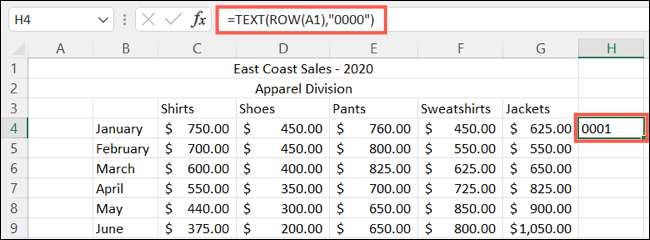
E como os outros métodos listados aqui, você pode usar esse identificador de preenchimento conveniente para copiar a fórmula para as células nas linhas subseqüentes.

Para continuar a numeração após uma pausa, basta usar a referência celular correspondente conforme descrito anteriormente.
Se você não gosta do jeito que o Excel usa cartas como cabeçalhos de coluna, você sabia que você pode Altere o estilo de referência de célula ? Dar uma olhada!







